
Wie importiere ich Lesezeichen in Google Chrome (Mac-Version)? Sie möchten Lesezeichen in Google Chrome importieren, wissen aber nicht, wo Sie anfangen sollen? Machen Sie sich keine Sorgen, der PHP-Editor Xigua verrät Ihnen die detaillierten Schritte. In diesem Artikel erfahren Sie, wie Sie Lesezeichen einfach und bequem importieren, um Webseitensammlungen effizient zu verwalten. Lesen Sie weiter, um zu erfahren, wie Sie Ihre Lieblingslesezeichen auf Google Chrome übertragen.
Schritt 1: Doppelklicken Sie auf „Google Chrome“, um den Browser zu öffnen (wie im Bild gezeigt).

Schritt 2: Klicken Sie nach dem Öffnen von Google Chrome in der Symbolleiste oben auf dem Bildschirm auf die Option „Lesezeichen“ (wie im Bild gezeigt).
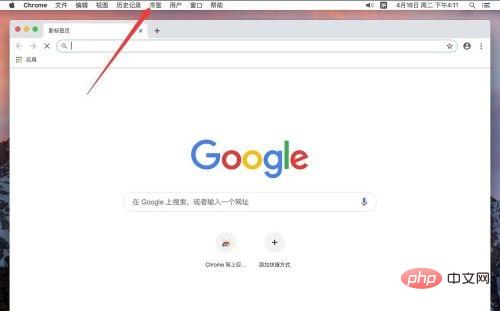
Schritt 3: Wählen Sie im Popup-Lesezeichenmenü „Lesezeichen-Manager“ (wie im Bild gezeigt).
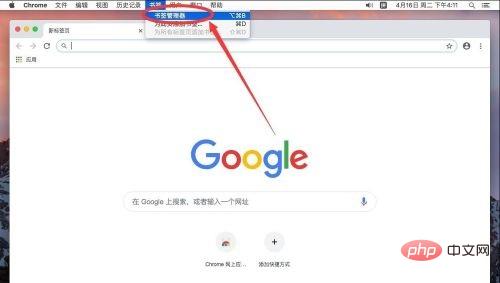
Schritt 4: Nachdem Sie die Lesezeichen-Manager-Seite aufgerufen haben, klicken Sie auf das Optionssymbol „⋮“ auf der rechten Seite des Lesezeichen-Suchfelds (wie im Bild gezeigt).

Schritt 5: Wählen Sie in den Popup-Optionen „Lesezeichen importieren“ (wie im Bild gezeigt).
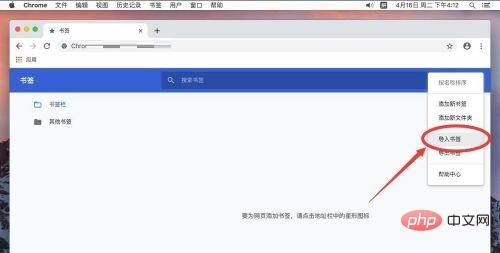
Schritt 6: Suchen Sie im Popup-Dialogfeld den Speicherort des Lesezeichens, das Sie importieren möchten, und wählen Sie es aus. Beispielsweise möchten Sie, wie hier gezeigt, das „Lesezeichen für Präsentation“ in das Dokument importieren (wie gezeigt). in dem Bild).
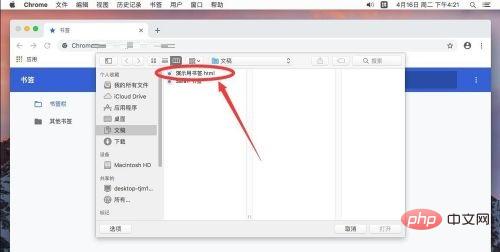
Schritt 7: Wählen Sie das zu importierende Buch aus und klicken Sie unten rechts auf „Öffnen“ (wie im Bild gezeigt).

Schritt 8: Nach dem Öffnen erscheinen die importierten Lesezeichen in der Lesezeichenleiste (wie im Bild gezeigt).

Das obige ist der detaillierte Inhalt vonSo importieren Sie Lesezeichen in Google Chrome für Mac – Tutorial zum Importieren von Lesezeichen. Für weitere Informationen folgen Sie bitte anderen verwandten Artikeln auf der PHP chinesischen Website!
 Was soll ich tun, wenn beim Einschalten des Computers englische Buchstaben angezeigt werden und der Computer nicht eingeschaltet werden kann?
Was soll ich tun, wenn beim Einschalten des Computers englische Buchstaben angezeigt werden und der Computer nicht eingeschaltet werden kann?
 Das neueste Ranking der zehn besten Börsen im Währungskreis
Das neueste Ranking der zehn besten Börsen im Währungskreis
 Einführung in parametrische Modellierungssoftware
Einführung in parametrische Modellierungssoftware
 Pascal-Tutorial
Pascal-Tutorial
 Einführung in häufig verwendete Top-Level-Domain-Namen
Einführung in häufig verwendete Top-Level-Domain-Namen
 So installieren Sie den PS-Filter
So installieren Sie den PS-Filter
 Verwendung von Eigenschaftsbeschreibungen
Verwendung von Eigenschaftsbeschreibungen
 Wörter verschwinden nach dem Tippen
Wörter verschwinden nach dem Tippen




